محتوا:
گزینه 1: تغییر تنظیمات مرورگر
کاربران مرورگر یاندکس در درخواست خاموش کردن تب هنگام راهاندازی، گزینههای مختلفی را مد نظر دارند و در ادامه روشهای مناسب برای هر مورد را بررسی خواهیم کرد. در حال حاضر صحبت از خاموش کردن تب جدید و/یا تب با موتور جستجوی یاندکس است که بهطور خودکار هنگام شروع مرورگر باز میشود، اگر تبهای دیگری باز نباشند.
- منوی را باز کنید و به "تنظیمات" بروید.
- از طریق نوار کناری چپ به بخش "رابط" بروید، و در آنجا بلوک "تبها" را پیدا کنید. اگر میخواهید باز شدن سایت یاندکس را حذف کنید، تیک گزینه "باز کردن yandex.ru، اگر تبهایی وجود ندارد" را بردارید. پس از این، در هر بار راهاندازی بعدی مرورگر وب بدون تبها، شما یک تب جدید با نشانههای بصری و پسزمینه خواهید دید. اگر از این که هنگام بارگذاری آخرین جلسه (تبهایی که در یاندکس قبل از بسته شدن آخرین بار باز بودند) سایت آخرین مشاهده شده باز نمیشود و بهجای آن یک تب جدید باز میشود، ناراضی هستید، تیک گزینه "باز کردن تب جدید همراه با بازیابی شدهها" را بردارید.
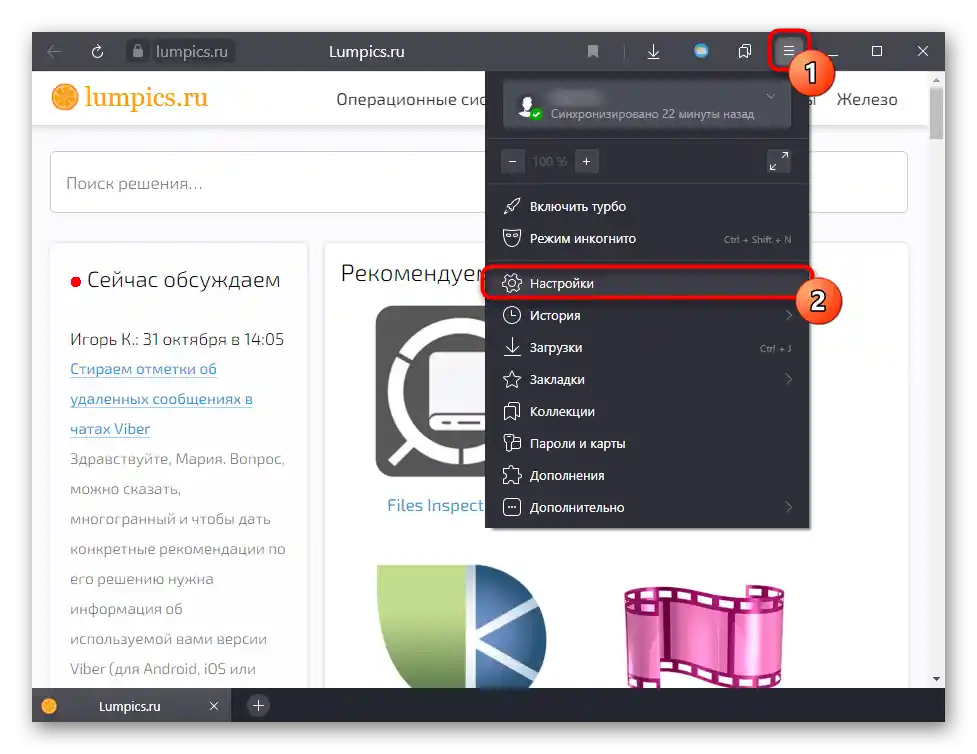
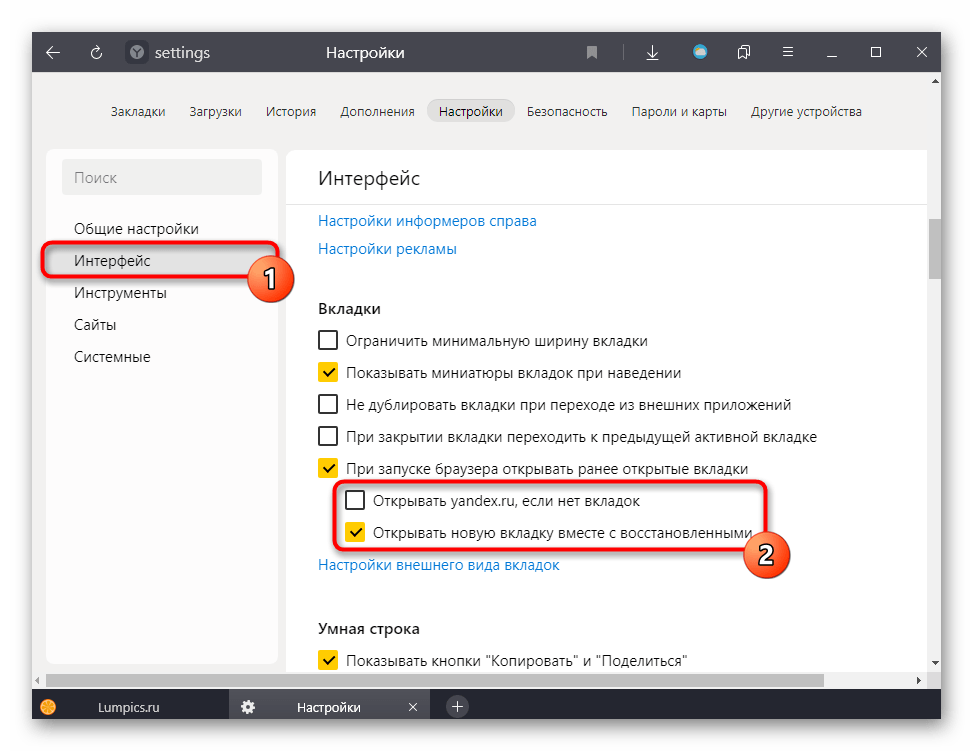
گزینه 2: جدا کردن تب
هنگام چسباندن تب، محتوای آن هر بار پس از باز کردن مرورگر یاندکس نمایش داده میشود، حتی اگر هیچ سایت دیگری وجود نداشته باشد. بنابراین، کافی است این صفحه را جدا کنید و این کار بهراحتی انجام میشود، اما نه به روش شناخته شده، زیرا علامت ضربدر در چنین تبهایی وجود ندارد. بر روی آن کلیک راست کنید و گزینه "بستن تب" را انتخاب کنید، یا از کلید میانبر Ctrl + W استفاده کنید.
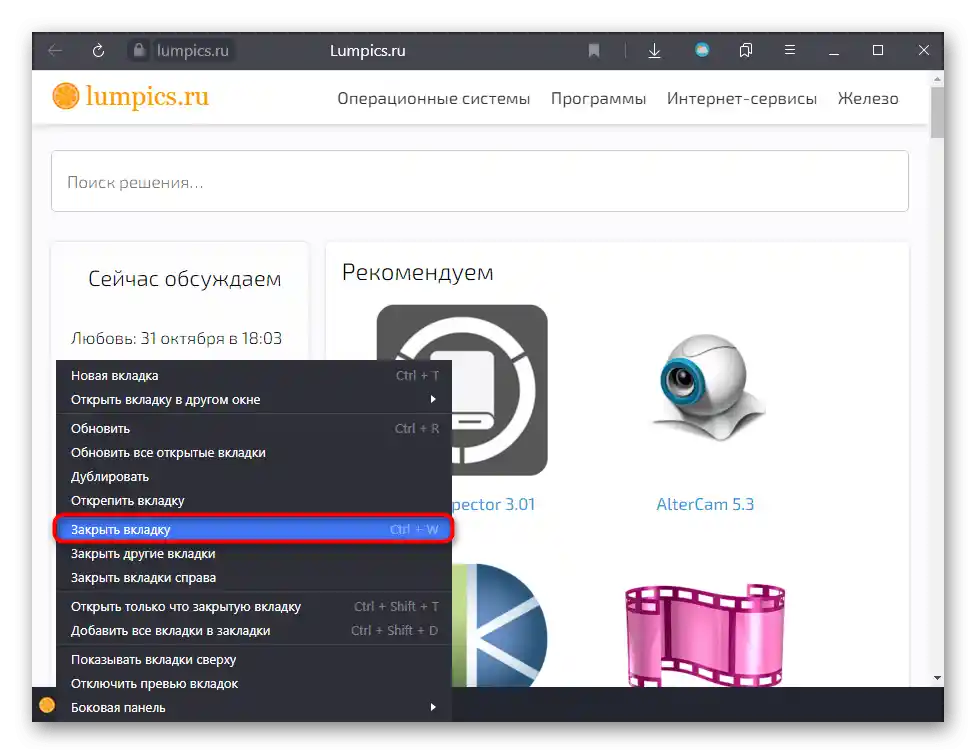
گزینه 3: جستجوی ویروسهای تبلیغاتی
زمانی که صحبت از باز کردن سایتی ناشناخته همراه با راهاندازی مرورگر است، باید سیستم عامل را برای وجود آسیبپذیریها بررسی کنید. حتی اگر ویروسها به تازگی حذف شده باشند، ممکن است ردپای آنها در سیستم عامل باقی مانده باشد.اولین قدم، نگاهی به ویژگیهای میانبر بیندازید که از طریق آن مرورگر را راهاندازی میکنید.
- با کلیک راست بر روی میانبر مرورگر یاندکس، که از طریق آن این برنامه را راهاندازی میکنید، به "ویژگیها" بروید.
- در تب "میانبر"، نشانگر را در کادر "شیء" قرار دهید و با استفاده از ماوس یا کلیدهای جهتدار روی کیبورد به انتهای خط بروید. آخرین کلمات در آن باید یا
browser.exeباشد، یا--profile-directory="Profile №"، اگر در مرورگر چندین پروفایل وجود داشته باشد. در اسکرینشات زیر، نمونهای را میبینید که پس از مسیر مجاز، آدرس سایتی با تبلیغات نمایش داده میشود. اگر هر آدرس سایتی را در انتهای این خط بنویسید، هر بار که مرورگر را باز میکنید، بارگذاری خواهد شد. URL را حذف کنید و فراموش نکنید که تغییرات را با دکمه "OK" اعمال کنید. - همچنین توصیه میشود به این نکته توجه کنید که کدام میانبر را راهاندازی میکنید. برخی ویروسها میتوانند دادهها را در میانبرها تغییر دهند، به طوری که شما مرورگر یاندکس تغییر یافته و آلوده را راهاندازی خواهید کرد. برای اینکه بفهمید آیا این درست است یا نه، به کادر "پوشه کاری" نگاه کنید. در اینجا مسیر برنامهای که از طریق این میانبر باز میشود، مشخص شده است. به طور پیشفرض این
C:Usersنام_کاربرAppDataLocalYandexYandexBrowserApplicationاست، که در آن نام_کاربر — نام حساب کاربری شما در ویندوز است. این میتواند متفاوت باشد فقط در صورتی که شما به طور دستی این مسیر را تغییر دادهاید و آن را میدانید. در اکثر موارد، مسیر مشخص شده برای همه یکسان است. - اگر مسیر از بند قبلی با مسیر شما مطابقت ندارد و به جای آن آدرس نصب عجیبی را مشاهده میکنید، احتمالاً یک فایل ویروسی در آنجا وجود دارد. حتماً به این دایرکتوری بروید (در زیر دکمه "محل فایل" وجود دارد) و تمام پوشه را حذف کنید. میتوانید برای راهاندازی مرورگر واقعی، دوباره به مسیر ذکر شده در بالا مراجعه کنید. در صورت عدم وجود پوشه "AppData"، نمایش پوشههای مخفی را با استفاده از دستورالعمل موجود در لینک زیر فعال کنید.
- فایل "browser.exe" را پیدا کنید، بر روی آن کلیک راست کرده و گزینه "ایجاد میانبر" را انتخاب کنید. سپس نام آن را به "Yandex" تغییر داده و به دسکتاپ بکشید.
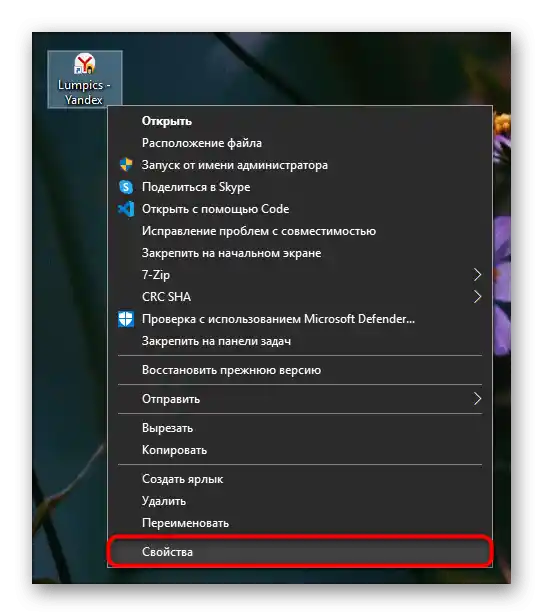
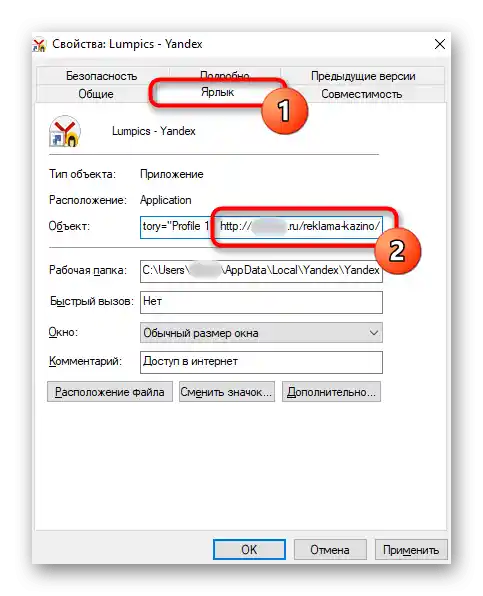
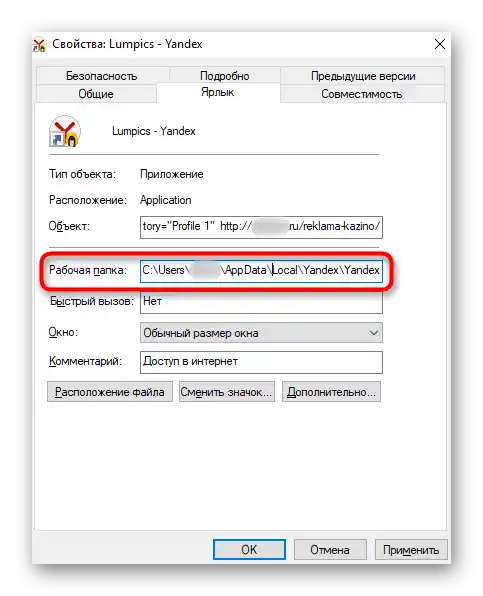
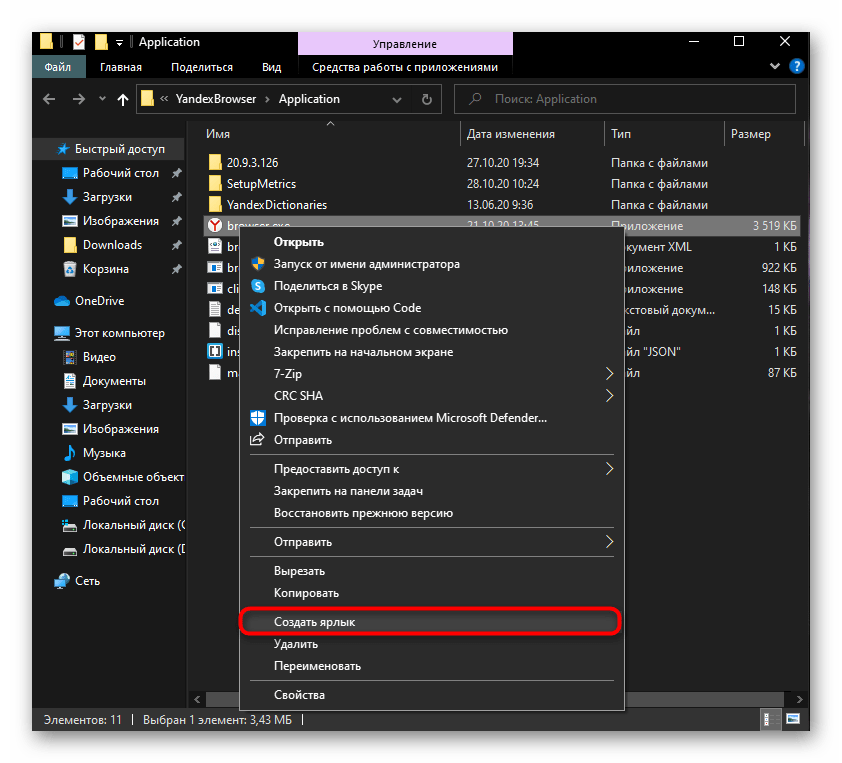
علاوه بر این، حتماً کامپیوتر خود را برای وجود برنامههای مخرب بررسی کنید، حتی اگر دلایل ظاهری برای این کار وجود نداشته باشد. بخشی از آنها بهطور پنهانی برای کاربر عمل میکنند، اما از این نظر خطرناکتر نمیشوند.
جزئیات بیشتر:
مبارزه با ویروسهای تبلیغاتی
مبارزه با ویروسهای کامپیوتری